3 nutzer – Alcatel POP 4 Plus 5056D Benutzerhandbuch
Seite 45
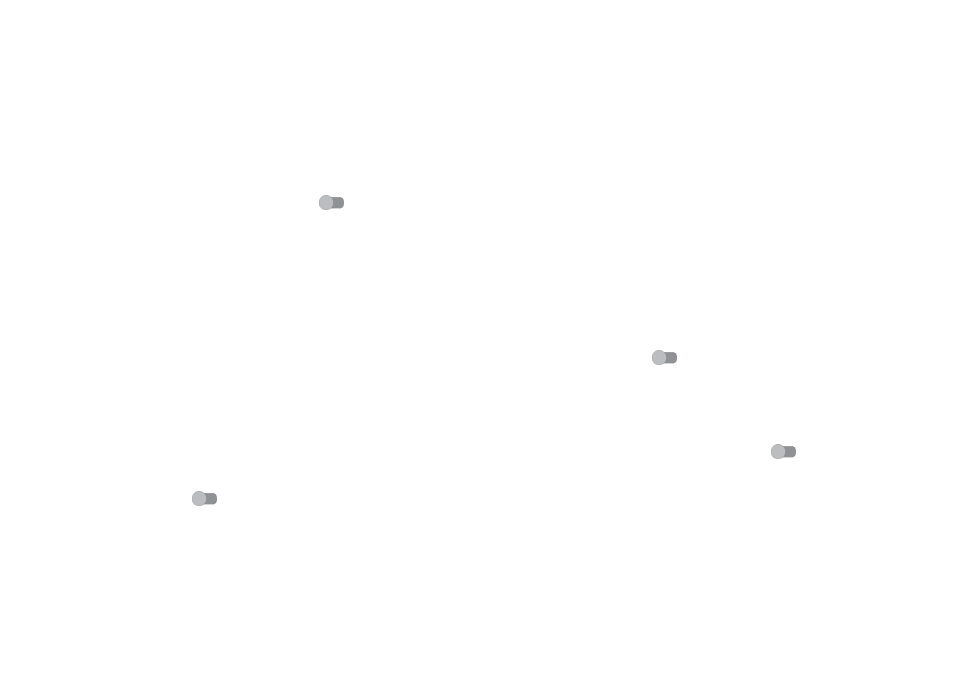
86
87
Sie können den Energieverbrauch über die Bildschirmhelligkeit oder die
Zeitspanne für Displaybeleuchtung in den Einstellungen unter Display anpassen.
10.2.7 Arbeitsspeicher
Öffnen Sie diese Einstellung, um den Gesamtspeicher, den verfügbaren
Speicher und die Daten zur Speichernutzung zu überwachen.
10.3 Nutzer
10.3.1 Gesten
• Umdrehen:
stummschalten
Aktivieren Sie den Schalter
, damit Klingeltöne
z. B. beim Wecker oder bei Anrufen stummgeschaltet
werden, wenn Sie das Telefon umdrehen.
• Entsperren
Wenn diese Option aktiviert ist, können Sie die
Displaybeleuchtung ein- oder ausschalten, indem Sie
den Bildschirm zweimal berühren.
10.3.2 Klappcover
(1)
Klappcover
Aktivieren/deaktivieren Sie das Kontrollkästchen, um das Klappcover ein- bzw.
auszuschalten.
Tastensperre überspringen
Aktivieren/deaktivieren Sie das Kontrollkästchen, um die Tastensperre ein-
bzw. auszuschalten.
10.3.3 Standort
Aktivieren Sie den Schalter
, um Standortinformationen vom WLAN
oder von mobilen Netzwerken, die Verwendung von Google Maps usw. zu
ermöglichen.
Modus
Wählen Sie einen Modus für den Standortzugriff aus.
(1)
Nur POP 4 PLUS (5056X, 5056D).
• Hohe Genauigkeit: Bestimmen Sie Ihren Standort über GPS, WLAN und
mobile Netzwerke.
• Akku sparen: Bestimmen Sie Ihren Standort über WLAN, Bluetooth und
mobile Netzwerke.
• Nur Gerät: Bestimmen Sie Ihren Standort nur über GPS.
Kürzliche Standortabfragen
In dieser Liste werden Anwendungen angezeigt, über die kürzlich
Standortabfragen initiiert wurden.
Standortdienste
• Standortverlauf von Google: Standortverlauf von Google anzeigen
10.3.4 Sicherheit
Telefon verschlüsseln
Stellen Sie ein, dass bei jedem Einschalten des Telefons eine numerische PIN
oder ein Passwort eingegeben oder ein Muster zum Entschlüsseln gezeichnet
werden muss.
Find My Phone
Aktivieren Sie den Schalter
, um Ihre privaten Daten im Fall von Diebstahl
oder Verlust zu schützen.
SIM-Kartensperre einrichten
Wählen Sie die SIM-Karte aus, die Sie konfigurieren möchten, falls Ihr Telefon
über zwei SIM-Karten verfügt.
Aktivieren Sie den Schalter SIM-Karte sperren
, um die SIM-Karte mit
einem PIN-Code zu sperren.
Berühren Sie PIN der SIM-Karte ändern, um den PIN-Code zu ändern.
Passwörter sichtbar
Aktivieren Sie den Schalter, um Passwörter während der Eingabe anzuzeigen.
Geräteadministratoren
Fügen Sie Administratoren für das Gerät hinzu oder entfernen sie.